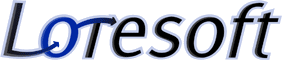DNS-Cache optimieren
cache für schnellere und problemlosere internetverbindung optimieren
DNS-Cache für schnellere Internet-Verbindung
optimieren
Ist Ihre Internet-Verbindung schleichend langsam, manche Webseiten wollen sich manchmal gar nicht öffnen und stattdessen erhalten Sie immer häufiger den Hinweis auf einen DNS-Fehler?
Das nervt, Abhilfe schafft aber die Optimierung des DNS-Caches
in Windows!
Grundlagen zum DNS-Cache (Dynamic
Name Server)
Hinter jeder Internet-Adresse steht eine Zahlenkombination, die sogenannte >>IP-Adresse<<. Beim Aufruf einer Adresse in Textform muss Ihr System zunächst die zugehörige IP-Adresse bei einem DNS-Server im Internet erfragen. Die Antworten dieses Servers speichert Windows in einem DNS-Cache, um später schneller auf die Internet-Adressen zugreifen zu können.
Standardmäßig ist dieser Cache klein dimensioniert und speichert die Daten nur für kurze Zeit. Wenn nun ein DNS-Server überlastet ist oder ausfällt, verzögert sich die Antwort oder Sie erhalten den sogenannten DNS-Fehler. Außerdem öffnet sich die angeforderte Webseite nur langsam oder gar nicht.
Das Vergrößern des Zwischenspeichers schafft oft Abhilfe, hat aber auch einen Haken:
Da der Cache standardmäßig auch gescheiterte Anfragen speichert, können Sie eventuell nach dem Ausfall eines DNS-Servers für längere Zeit nicht auf die gesuchte Webseite zugreifen. Das
System versucht immer wieder, sich mit dem ausgefallenen Server zu verbinden.
Doch dem können Sie mit den richtigen Einträgen in der Registry entgegenwirken,
1. Vergrößern des DNS-Caches über die Registry
Zunächst geht es an das Vergrößern des Caches:
Dazu öffnen Sie über
>>Start|Ausführen|regedit<< den Registrierungseditor.
Wechseln Sie im Editor zum Schlüssel
>>HKEY_LOCAL_MACHINE/SYSTEM/Current ControlSet/Services/Dnscache/Parameters<<.
Wenn die folgenden Werte bei Ihnen noch nicht im rechten Fensterbereich vorhanden sind, legen Sie diese jeweils über
>>Bearbeiten|Neu|DWORD-Wert<< an.
Nach einem Doppelklick auf den Eintrag >>CashHashTableBucketSize<<, setzen Sie den
Wert auf >>l<< und bestätigen mit OK.
Klicken Sie auf den Eintrag >>CashHashTableSize<<, dieser ist für die Zeilenzahl in der Hash-Tabelle für den DNS-Cache-Auflösungsdienst bestimmt. Hier wählen Sie die Option Dezimal und setzen den Wert auf >>384<<.
Den Eintrag >>MaxCacheEntryTtlLimit<< für die Gültigkeitsdauer des Cache-Eintrages in Sekunden ändern Sie auf dezimal >>172800<< - damit bleiben die Adressen zwei Tage lang gespeichert.
Lassen Sie >>MaxSOACacheEntryTtlLimit<< unverändert. Er legt
eine Gültigkeitsdauer für Datensätze fest, die für dynamische Updates wichtig sind und dafür sorgen, dass aktuelle Daten verfügbar sind.
2. Speichern fehlerhafter Adressen verhindern
Anschließend unterbinden Sie noch das Zwischenspeichern gescheiterter DNS-Namensauflösungen. Dafür sind die Einträge
>>NegativeCacheTime<<,
>>NegativeSOACacheTime<<,
>>NetFailureErrorPopupLimit<< und
>>NetFailureCacheTime<< zuständig.
Ändern Sie alle Werte auf 0, um sie abzuschalten. Wenn Sie etwa >>NegativeCacheTime<< auf den Standardwert 300 eingestellt lassen, können Sie auch bei einem nur wenige Sekunden auftretenden Fehler im DNS-Server die gewünschte Webseite 300 Sekunden lang nicht erreichen. So lange blockiert der Cache mit dieser Einstellung das erneute Auflösen des Namens.